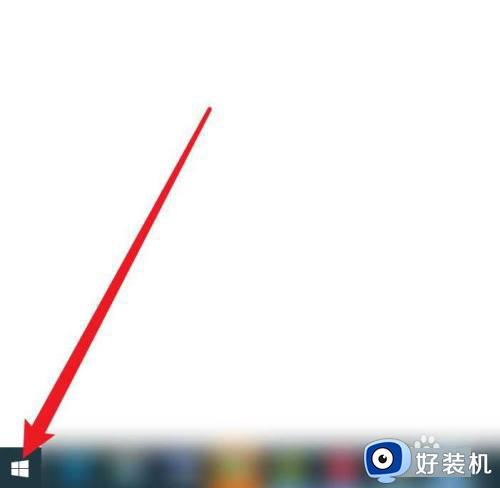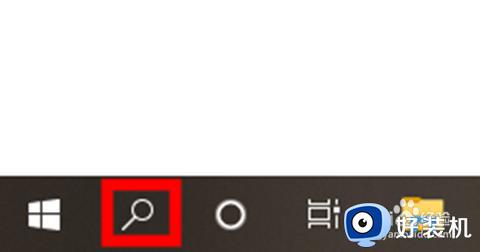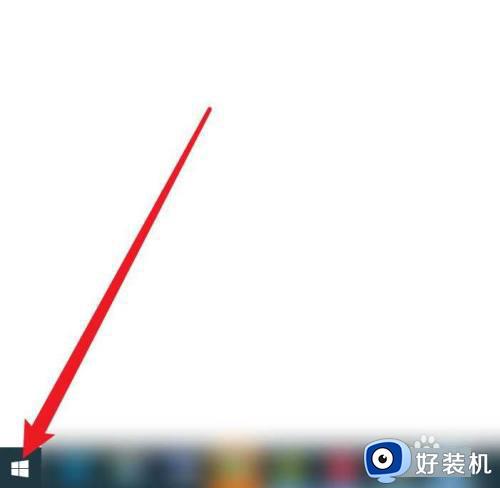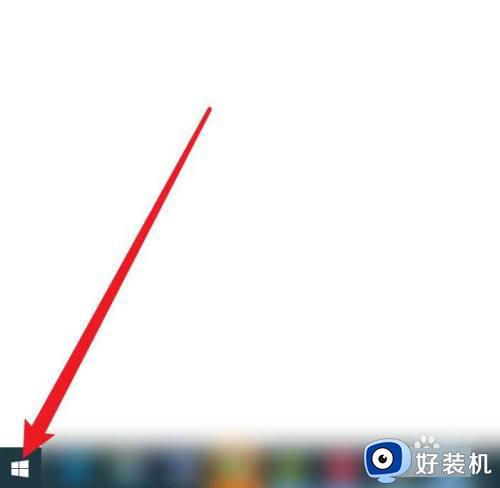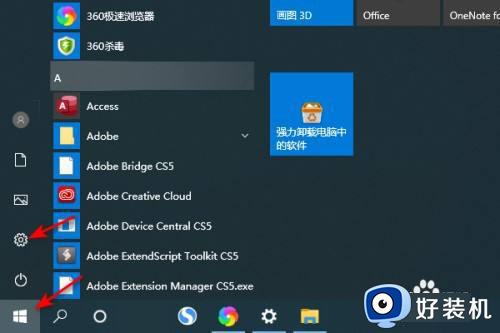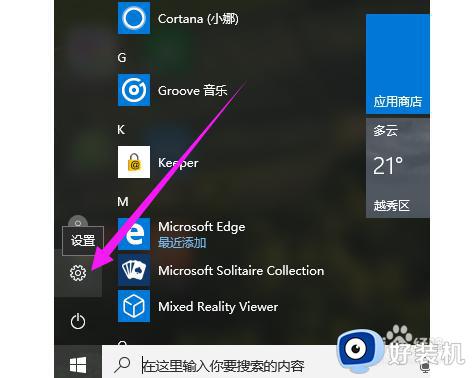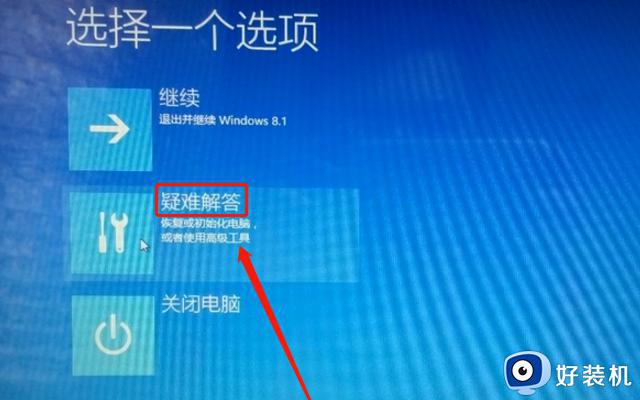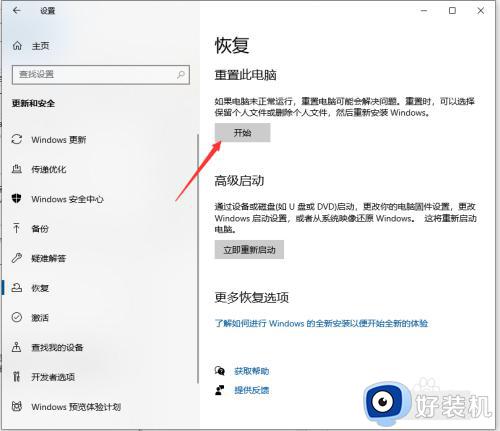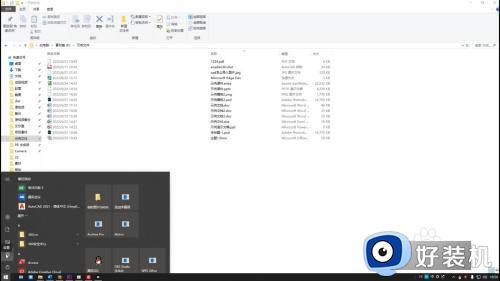win10怎么恢复出厂设置 win10恢复出厂设置的方法
时间:2022-12-28 17:18:00作者:qin
现在有很多朋友们都在使用win纯净版系统,当我们的电脑使用了很长时间之后,我们的电脑就会出现各种各样的问题,这个时候我们就需要进行清理,大家也可以将系统恢复出厂设置,这是最简单快捷的方法,那么,win10怎么恢复出厂设置呢?下面小编就带大家来一起看看win10恢复出厂设置的方法。
具体方法如下:
1、点击开始图标
在电脑左下角的任务栏中找到开始图标,点击打开。

2、选择设置选项
选择开始菜单界面中的设置选项,单击打开设置。

3、选择更新和安全
在电脑设置界面选择更新和安全,点击进入。
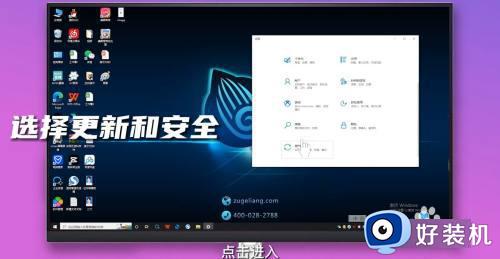
4、重置此电脑
选择恢复选项,找到重置此电脑,点击开始。
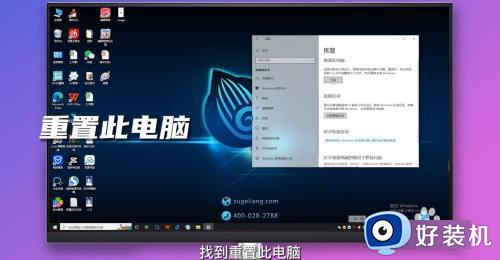
5、恢复出厂设置
跳出两个选项,如需要保留文件选第一个,如想彻底清除电脑选第二个,选择完毕即可恢复电脑出厂设置。
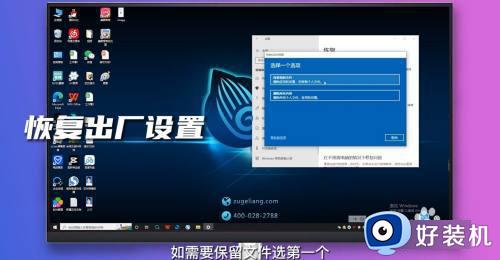
以上就是win10恢复出厂设置的方法的内容介绍,如果遇到了以上情况,大家跟着上面的步骤一步步来操作就好了,希望对各位用户们有所帮助。